แน่นอนว่า บทความที่เราเขียนนั้น คงไม่ได้มีแต่ตัวหนังสือแน่ ๆ ต้องมีรูปภาพประกอบในบทความบ้างละ มาดูวิธีใส่รูปภาพลงไปในบทความกันนะครับ
เพิ่มรูปภาพในบทความ WordPress
บทความที่เราสร้างขึ้นมาใหม่ หรือบทความเก่าที่เราต้องการแก้ไข เราสามารถเพิ่มรูปภาพลงไปในบทความของเราได้โดยเลือกตำแหน่งที่จะลงรูปภาพ หลังจากนั้นคลิ๊กที่ icon เหมือนสี่เหลี่ยมผืนผ้าซ้อนกันตรงแถวคำว่า Upload/Insert
![รูปอธิบายหัวข้อ วิธีใช้ WordPress รูปอธิบายหัวข้อ วิธีใช้ WordPress [1]](https://rabbitinblack.com/wp-content/uploads/2011/10/wordpress6-1.jpg)
ซึ่งในการเพิ่มรูปภาพสำหรับบทความ WordPress นั้น มีให้เลือก 3 แบบ คือ
![รูปอธิบายหัวข้อ WordPress รูปอธิบายหัวข้อ WordPress [2]](https://rabbitinblack.com/wp-content/uploads/2011/10/wordpress6-2.jpg)
- From Computer : เลือกรูปภาพที่จะเพิ่มจากในคอมพิวเตอร์ของเรา
- From URL : เพิ่มรูปภาพโดยการใส่ URL ของภาพที่เราจะใส่ในบทความ
- Media Library : เลือกรูปภาพจากรูปภาพที่เราเคยอัพโหลดในเว็บมาแล้ว
เลือกรูปจากคอมเราลงบทความ
![รูปอธิบายหัวข้อ วิธีใช้ WordPress รูปอธิบายหัวข้อ วิธีใช้ WordPress [3]](https://rabbitinblack.com/wp-content/uploads/2011/10/wordpress6-3.jpg)
เลือกที่ Select Files เพื่อเลือกรูปที่เราต้องการเพิ่มในบทความ เมื่ออัพโหลดรูปภาพเสร็จแล้วจะปรากฎส่วนที่ให้เรากรอกข้อมูลรูปภาพเพิ่มเติม โดยจะมีหัวข้อต่าง ๆ ตามที่ผมเข้าใจดังนี้
![รูปอธิบายหัวข้อ วิธีใช้ WordPress รูปอธิบายหัวข้อ วิธีใช้ WordPress [4]](https://rabbitinblack.com/wp-content/uploads/2011/10/wordpress6-4.jpg)
- Title : ชื่อของรูป
- Alternate Text : อธิบายเพิ่มเติม
- Caption : คำบรรยายภาพ
- Description : อธิบายเกี่ยวกับภาพ
- Link URL : ให้รูป link ไปที่ไหน ซึ่งเลือกได้ว่า
- None : ไม่ link ไปไหน
- File URL : link ไปยังรูปของเต็มขนาดของรูปนั้น ๆ
- Post URL : link ไปโดยทำรูปนั้นให้เป็นเหมือน 1 Post ไปเลย
- หรือจะกรอก URL ที่ต้องการให้รูปนี้ link ไปหา
- Alignment : จัดรูปให้ชิดซ้าย ชิดขวา หรืออยู่ตรงกลาง
- Size : เลือกขนาดของรูปที่จะนำลงในบทความ
ข้อมูลนั้น เราสามารถกรอกแค่ Title อย่างเดียวก็ได้ครับ หลังจากที่กรอกข้อมูลเสร็จแล้ว ก็กด Insert into Post เลยครับ ก็จะได้เป็นดังรูป
![รูปอธิบายหัวข้อ วิธีใช้ WordPress รูปอธิบายหัวข้อ วิธีใช้ WordPress [5]](https://rabbitinblack.com/wp-content/uploads/2011/10/wordpress6-5.jpg)
แก้ไขรูปที่ลงในบทความ WordPress
ให้คลิ๊กที่รูปภาพที่เราต้องการจะแก้ไข เมื่อคลิ๊กแล้วจะมี icon โผล่ขึ้นมา 2 อัน icon ด้านซ้ายคือ แก้ไขรูปภาพ และด้านขวาคือ ลบรูปภาพ
![รูปอธิบายหัวข้อ วิธีใช้ WordPress รูปอธิบายหัวข้อ วิธีใช้ WordPress [6]](https://rabbitinblack.com/wp-content/uploads/2011/10/wordpress6-6.jpg)
โดยเราสามารถแก้ไขรูปภาพของเราได้ดังนี้
![รูปอธิบายหัวข้อ วิธีใช้ WordPress รูปอธิบายหัวข้อ วิธีใช้ WordPress [7]](https://rabbitinblack.com/wp-content/uploads/2011/10/wordpress6-7-600x502.jpg)
- Size : เราสามารถแก้ไขขนาดรูปเป็น % ได้
- Alignment : แก้ไขรูปให้ชิดซ้าย ชิดขวา หรืออยู่ตรงกลาง
- Title : แก้ไขชื่อของรูป
- Alternate Text : แก้ไขข้อความที่อธิบายเพิ่มเติม
- Caption : แก้ไขคำบรรยายภาพ
- Link URL : แก้ไข link ที่จะให้รูปภาพนี้ link ไปหา
เสร็จแล้วก็ Update ได้เลยครับ รูปภาพของเราจะถูกแก้ไขเป็นไปตามที่เราเลือกไว้
![รูปอธิบายหัวข้อ วิธีใช้ WordPress รูปอธิบายหัวข้อ วิธีใช้ WordPress [8]](https://rabbitinblack.com/wp-content/uploads/2011/10/wordpress6-8.jpg)
แต่เรายังสามารถเลือก Advanced Settings เพื่อแก้ไขรูปภาพเพิ่มเติมจากเดิม โดยแบ่งออกเป็น 2 ส่วน คือ ส่วนของรูปภาพ กับส่วนของ Link
![รูปอธิบายหัวข้อ วิธีใช้ WordPress รูปอธิบายหัวข้อ วิธีใช้ WordPress [9]](https://rabbitinblack.com/wp-content/uploads/2011/10/wordpress6-9-600x481.jpg)
ซึ่งสามารถกำหนดอะไรได้หลากหลายกว่า Edit Image
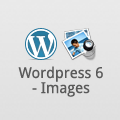
Leave a Reply to ้h2th.com Cancel reply